OneDrive是微软提供的一款云存储服务,允许用户在不同设备之间同步和共享文件,有时在Windows 11上可能会遇到无法登录OneDrive的问题,以下是一些可能的解决方法:
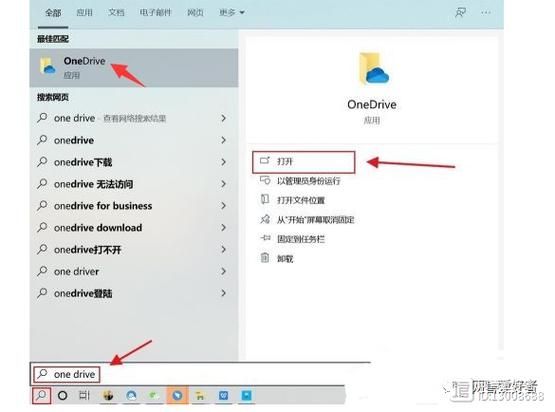
检查网络连接
确保你的电脑连接到互联网,并且网络连接稳定,你可以尝试打开其他网站或应用来确认网络是否正常工作,如果网络有问题,尝试重启路由器或联系你的网络服务提供商。
重启OneDrive应用
简单的重启OneDrive应用可以解决问题,你可以通过任务管理器结束OneDrive进程,然后重新打开OneDrive应用。
更新OneDrive应用
确保你使用的是最新版本的OneDrive应用,你可以在Microsoft Store中检查是否有可用的更新。
检查系统时间设置
不正确的系统时间可能会导致登录问题,请确保你的电脑日期和时间设置正确。
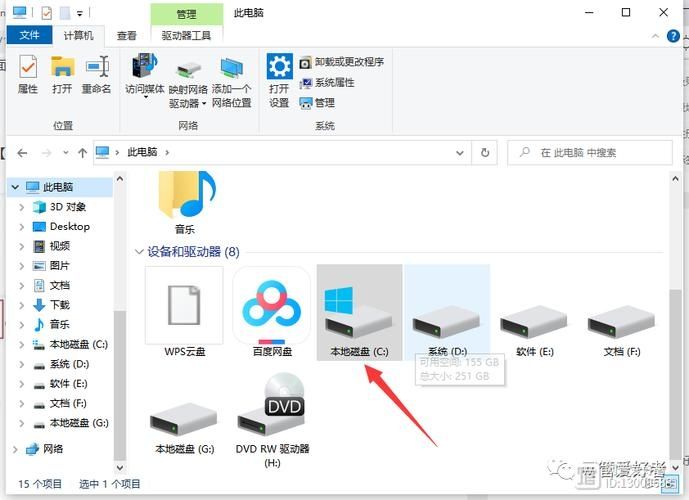
使用网页版OneDrive
尝试通过网页浏览器登录OneDrive,看看是否能够成功登录,这可以帮助确定问题是否出在客户端应用上。
重置OneDrive缓存
OneDrive的缓存文件可能会损坏,导致登录问题,你可以尝试重置OneDrive缓存:
1、按Win + R 打开运行对话框。
2、输入%localappdata%\Microsoft\OneDrive\ 并按回车。
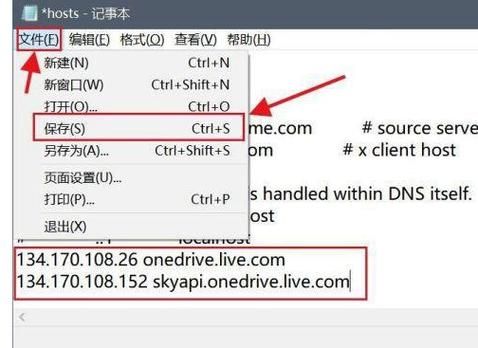
3、删除该文件夹中的所有内容。
4、重新启动OneDrive应用。
检查防火墙和安全软件
某些防火墙或安全软件可能会阻止OneDrive的正常运行,尝试暂时禁用这些软件,看看是否能解决问题。
使用命令提示符修复
使用命令提示符(管理员)运行以下命令:
netsh winsock reset netsh int ip reset
然后重启电脑。
创建新的用户账户
如果以上方法都无效,尝试创建一个新用户账户,并在新账户下登录OneDrive,这可以帮助确定问题是否与特定用户账户相关。
联系微软支持
如果问题仍然存在,可能需要联系微软支持寻求帮助。
详细介绍OneDrive应用软件:
OneDrive是微软提供的云存储解决方案,它允许用户将文件保存在云端,并在任何设备上访问这些文件,OneDrive提供了不同层次的存储计划,包括免费的基础版以及付费的高级版,后者提供更多的存储空间和其他功能。
主要特点:
文件同步:OneDrive可以在多台设备之间自动同步文件,确保所有设备上的文件都是最新的。
文件共享:用户可以与他人共享文件或整个文件夹,无论是公开链接还是特定人员的访问权限。
协作编辑:支持多人同时在线编辑Office文档,如Word、Excel和PowerPoint。
备份功能:可以设置为自动备份电脑上的重要文件夹,如桌面、文档和图片文件夹。
安全性:提供端到端加密,确保文件安全。
跨平台:除了Windows,OneDrive还支持Mac、iOS、Android和Web平台。
如何使用OneDrive:
1、安装应用:在Windows 11上,OneDrive通常预装在系统中,如果没有,可以从Microsoft Store下载并安装。
2、登录账户:使用你的Microsoft账户登录OneDrive。
3、上传文件:可以通过拖放文件到OneDrive文件夹来上传文件,或者右键点击文件并选择“上传到OneDrive”。
4、访问文件:在任何设备上安装OneDrive应用并登录相同的Microsoft账户,即可访问云端的文件。
5、共享文件:右键点击文件或文件夹,选择“共享”,然后输入接收者的电子邮件地址或生成共享链接。
6、管理存储空间:可以在OneDrive的设置中查看和管理存储空间的使用情况。
通过上述介绍,你应该对OneDrive有了更深入的了解,并能够解决在Windows 11上遇到的登录问题,如果问题持续存在,建议联系微软官方支持以获得进一步的帮助。


